Minecraft एक अत्यधिक लोकप्रिय खेल है जिसका आनंद क्रोमबुक सहित उपकरणों की एक विस्तृत श्रृंखला पर किया जा सकता है। ये सुविधाजनक और उपयोगकर्ता के अनुकूल डिवाइस क्रोम ओएस पर चलते हैं, लेकिन कई उपयोगकर्ता क्रोमबुक के साथ Minecraft की संगतता के बारे में उत्सुक हैं। अच्छी खबर यह है कि, हाँ, वास्तव में एक Chromebook पर Minecraft खेलना संभव है!
इस व्यापक गाइड में, हम आपको पूरी स्थापना प्रक्रिया के माध्यम से चलेंगे और अपने गेमिंग प्रदर्शन को बढ़ाने के लिए कुछ मूल्यवान युक्तियां साझा करेंगे।
विषयसूची:
- क्रोमबुक पर Minecraft के बारे में सामान्य जानकारी
- डेवलपर मोड को सक्षम करना
- Chromebook पर Minecraft स्थापित करना
- खेल चल रहा है
- कम चश्मा के साथ एक Chromebook पर Minecraft कैसे खेलें
- क्रोम ओएस पर प्रदर्शन बढ़ाना
क्रोमबुक पर Minecraft के बारे में सामान्य जानकारी
स्थिर गेम प्रदर्शन सुनिश्चित करने के लिए, आपकी Chromebook को निम्नलिखित विनिर्देशों को पूरा करना चाहिए:
- सिस्टम आर्किटेक्चर: 64-बिट (x86_64, ARM64-V8A)
- प्रोसेसर: AMD A4-9120C, Intel Celeron N4000, Intel 3865U, Intel I3-7130U, Intel M3-8100Y, Mediatek Kompanio 500 (MT8183), क्वालकॉम SC7180 या बेहतर
- राम: 4 जीबी
- भंडारण: कम से कम 1 जीबी मुक्त स्थान
क्रोमबुक पर Minecraft चलाने के लिए ये न्यूनतम आवश्यकताएं हैं। यदि आप इन विनिर्देशों को पूरा करने के बावजूद हकलाने का अनुभव करते हैं, तो चिंता न करें - प्रदर्शन के मुद्दों को संबोधित करने के लिए इस लेख के अंत में हमारे पास एक सहायक मार्गदर्शक है। आइए इंस्टॉलेशन प्रक्रिया में गोता लगाएँ।
आप Google Play Store से सीधे बेडरॉक संस्करण स्थापित कर सकते हैं, जो एक सीधी प्रक्रिया है। बस स्टोर खोलें, Minecraft की खोज करें, और इसके पृष्ठ पर नेविगेट करें। ध्यान दें कि गेम की लागत $ 20 है, लेकिन यदि आप पहले से ही एंड्रॉइड संस्करण ($ 7) के मालिक हैं, तो आपको केवल अतिरिक्त $ 13 का भुगतान करना होगा। यह विधि एक त्वरित और आसान स्थापना की तलाश करने वालों के लिए आदर्श है।
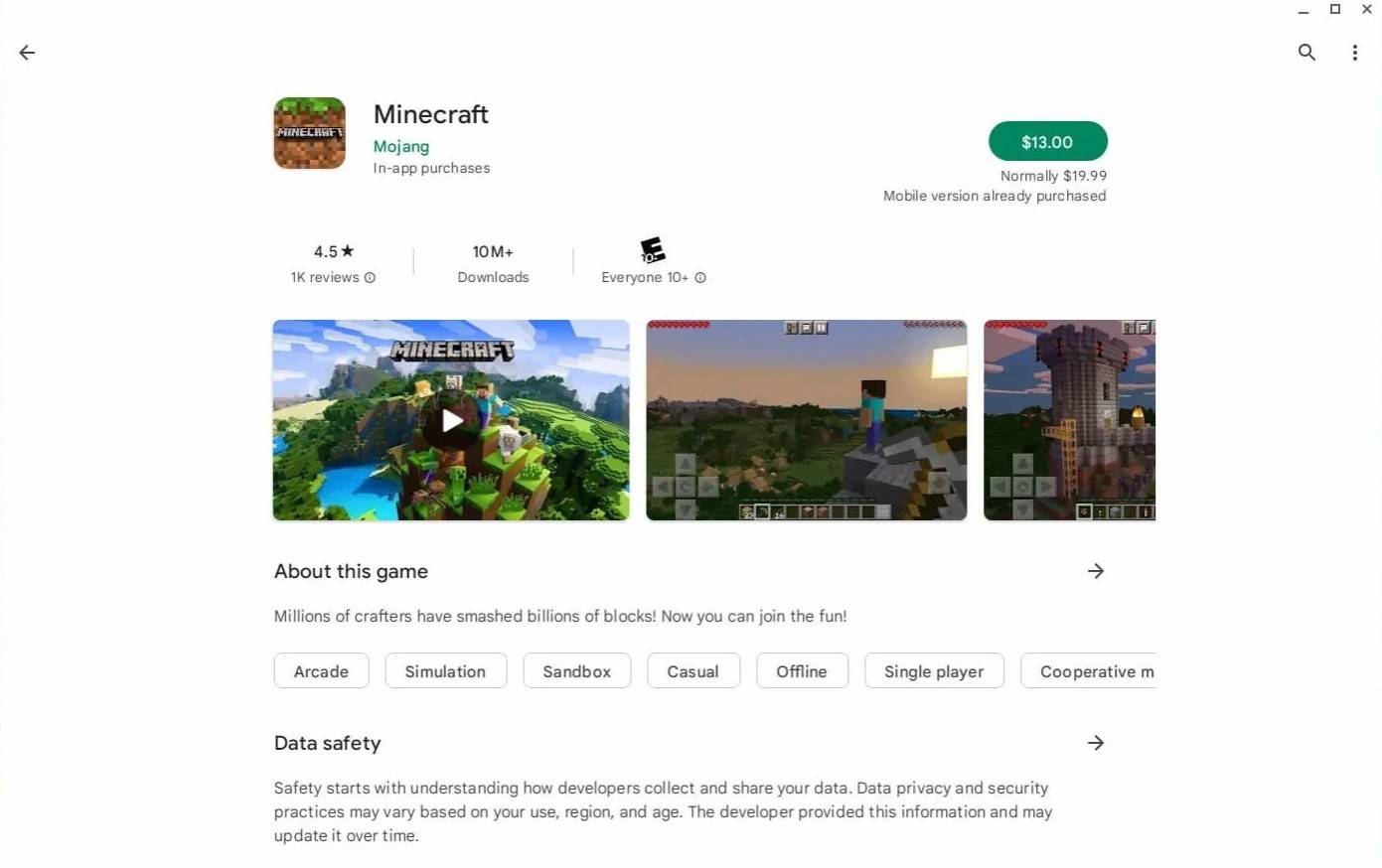
छवि: thromchromebooks.com के बारे में
हालाँकि, यदि बेडरॉक संस्करण आपकी प्राथमिकता नहीं है, तो एक विकल्प है। चूंकि क्रोम ओएस लिनक्स पर आधारित है, और Minecraft लंबे समय से लिनक्स के लिए उपलब्ध है, आप जावा संस्करण स्थापित कर सकते हैं। इस पद्धति को विंडोज से अंतर के कारण विस्तार पर अधिक ध्यान देने की आवश्यकता है, जिसमें कुछ कोड लिखना शामिल है। चिंता न करें - हमने आपको केवल आधे घंटे में अपने Chromebook पर Minecraft को स्थापित करने और आनंद लेने में मदद करने के लिए एक विस्तृत गाइड तैयार किया है।
डेवलपर मोड को सक्षम करना
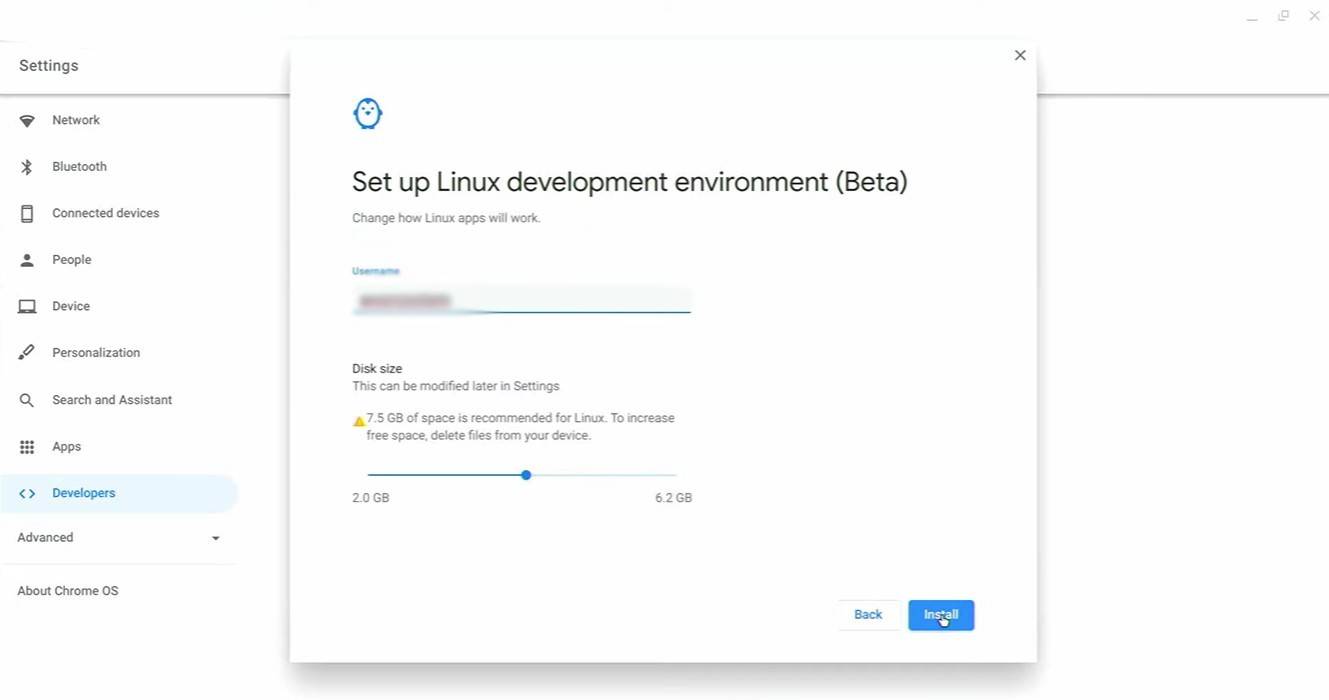
चित्र: youtube.com
शुरू करने के लिए, आपको अपने Chromebook पर डेवलपर मोड को सक्षम करना होगा। यह क्रोम ओएस को बताता है कि आप उन्नत बदलाव करने के लिए तैयार हैं। सेटिंग्स मेनू (अन्य प्रणालियों पर "स्टार्ट" मेनू के समान) पर नेविगेट करें और "डेवलपर्स" अनुभाग खोजें। "लिनक्स डेवलपमेंट वातावरण" विकल्प को सक्षम करें और ऑन-स्क्रीन निर्देशों का पालन करें। एक बार पूरा होने के बाद, टर्मिनल खुलेगा - विंडोज पर कमांड प्रॉम्प्ट के लिए एक प्रोग्राम समान है - जहां आप इंस्टॉलेशन प्रक्रिया को जारी रखेंगे।
Chromebook पर Minecraft स्थापित करना
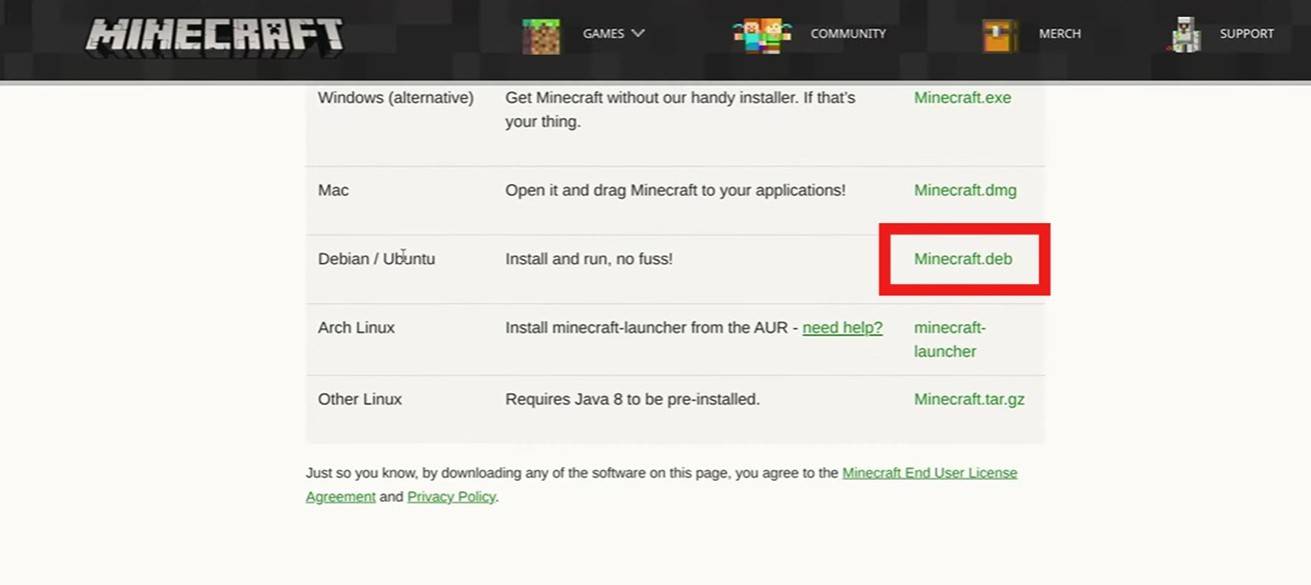
चित्र: youtube.com


